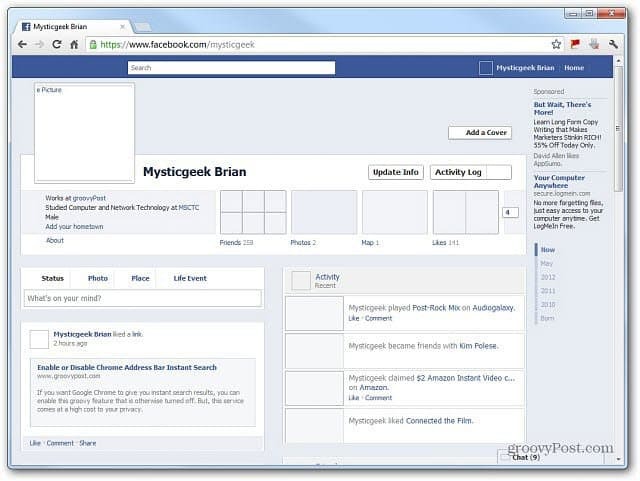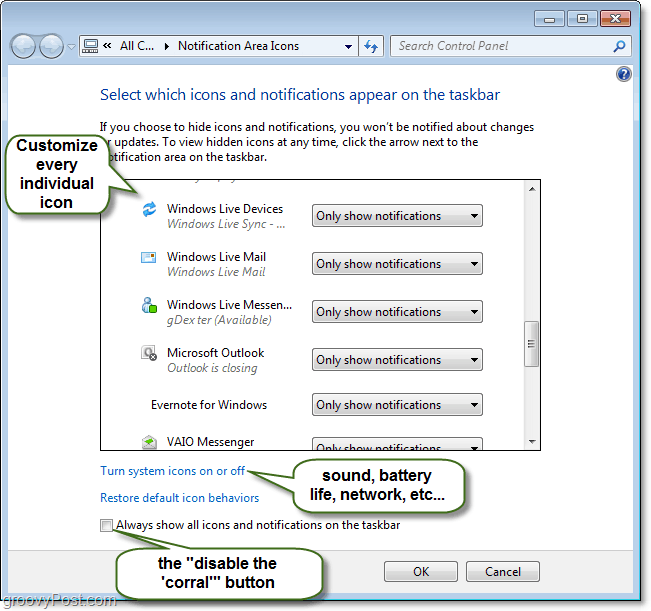Περιορίστε τη δυνατότητα του Chrome να φορτώσει εικόνες ιστότοπων
Google Chrome Google / / March 18, 2020
Ακόμη και σε μια γρήγορη σύνδεση στο Διαδίκτυο, ένας ιστότοπος με πολλές εικόνες χρειάζεται ένα ενοχλητικά μεγάλο χρονικό διάστημα για φόρτωση. Εάν δεν ενδιαφέρεστε για τις εικόνες και απλά θέλετε το κείμενο, είναι εύκολο να τους αποκλείσετε στο Google Chrome.
Υπάρχουν κάποιες ιστοσελίδες εκεί έξω που έχουν τόσες πολλές εικόνες, ακόμη και σε μια γρήγορη σύνδεση που μπορεί να πάρει πολύ χρόνο για να φορτώσει. Και αν είστε σε μια αργή σύνδεση, απλά ξεχάστε το. Το Chrome διαθέτει μια λειτουργία που θα εμποδίσει τη φόρτωση εικόνων σε ιστότοπους που ορίζετε και είναι εύκολο να τις εγκαταστήσετε.
Ανοίξτε το Google Chrome και κάντε κλικ στο εικονίδιο Επιλογές (Κλειδί) στο επάνω δεξιό μέρος του παραθύρου. Από το μενού, κάντε κλικ στην επιλογή Ρυθμίσεις.
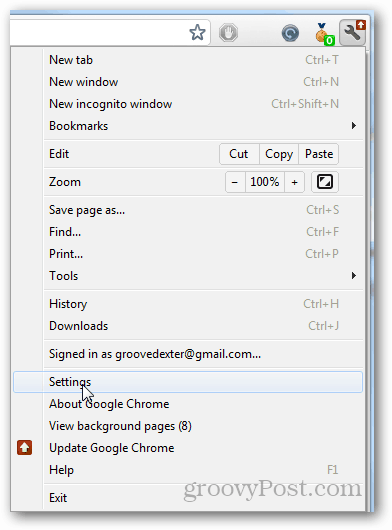
Στο κάτω μέρος της σελίδας ρυθμίσεων, κάντε κλικ στην επιλογή Εμφάνιση σύνθετων ρυθμίσεων.
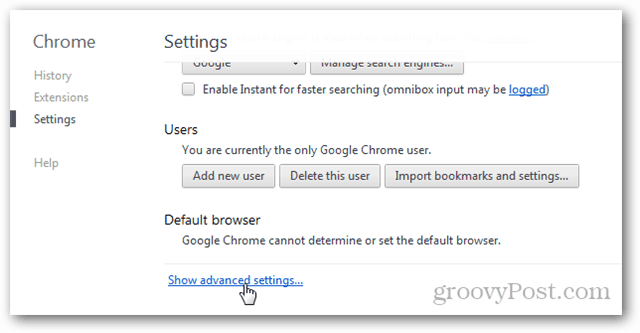
Κάντε κύλιση προς τα κάτω στην επιλογή Απόρρητο και κάντε κλικ στις Ρυθμίσεις περιεχομένου Εμφανίζεται ένα αναδυόμενο μενού, κάντε κύλιση προς τα κάτω στην επιλογή Εικόνες και κάντε κλικ στην επιλογή Διαχείριση εξαιρέσεων.
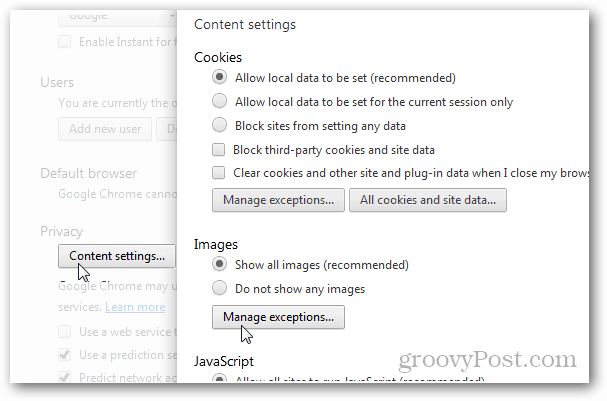
Ακολουθεί η σελίδα εξαιρέσεων εικόνων. Σε αυτήν τη σελίδα, πληκτρολογήστε μια διεύθυνση ιστού, επιλέξτε αν θέλετε να επιτρέψετε ή να αποκλείσετε εικόνες και στη συνέχεια πατήστε Enter για να την αποθηκεύσετε στη λίστα. Συνεχίστε να εισάγετε ιστότοπους μέχρι να είστε ικανοποιημένοι. Μόλις προστεθεί ένας ιστότοπος, η Google εφαρμόζει αμέσως τις αλλαγές. Κάντε κλικ στο OK για να κλείσετε το μενού.
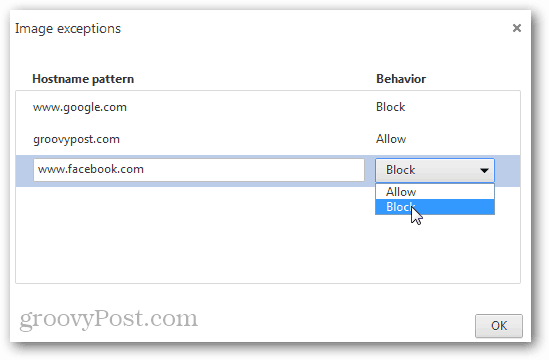
Τώρα κάθε φορά που επισκέπτεστε έναν αποκλεισμένο ιστότοπο, θα εμφανιστεί μια μικρή ειδοποίηση στη γραμμή διευθύνσεων του Chrome. Μπορείτε να διαχειριστείτε εάν θέλετε ή όχι να αποκλείσετε ιστότοπους από εδώ.
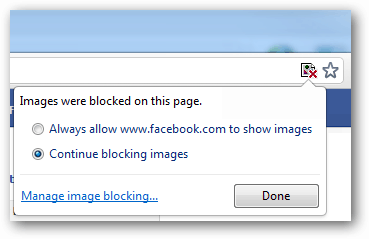
Ακολουθεί ένα παράδειγμα προφίλ στο Facebook με τις εικόνες που έχουν μπλοκαριστεί. Οι σύμβολοι παραμονής είναι ακόμα εκεί, ώστε να ξέρετε πού είναι, αλλά εξακολουθείτε να είστε σε θέση να διαβάσετε το κείμενο.